ヘルプセンター
顧客の宅配内容を追加・登録する
顧客の宅配内容を手動で追加・登録する方法です。
宅配パターンから宅配内容設定を自動作成する
1. 顧客台帳一覧画面を表示する
画面左のメニューの【日々業務メニュー】>【顧客台帳】をクリックすると、顧客台帳一覧画面が表示されます。
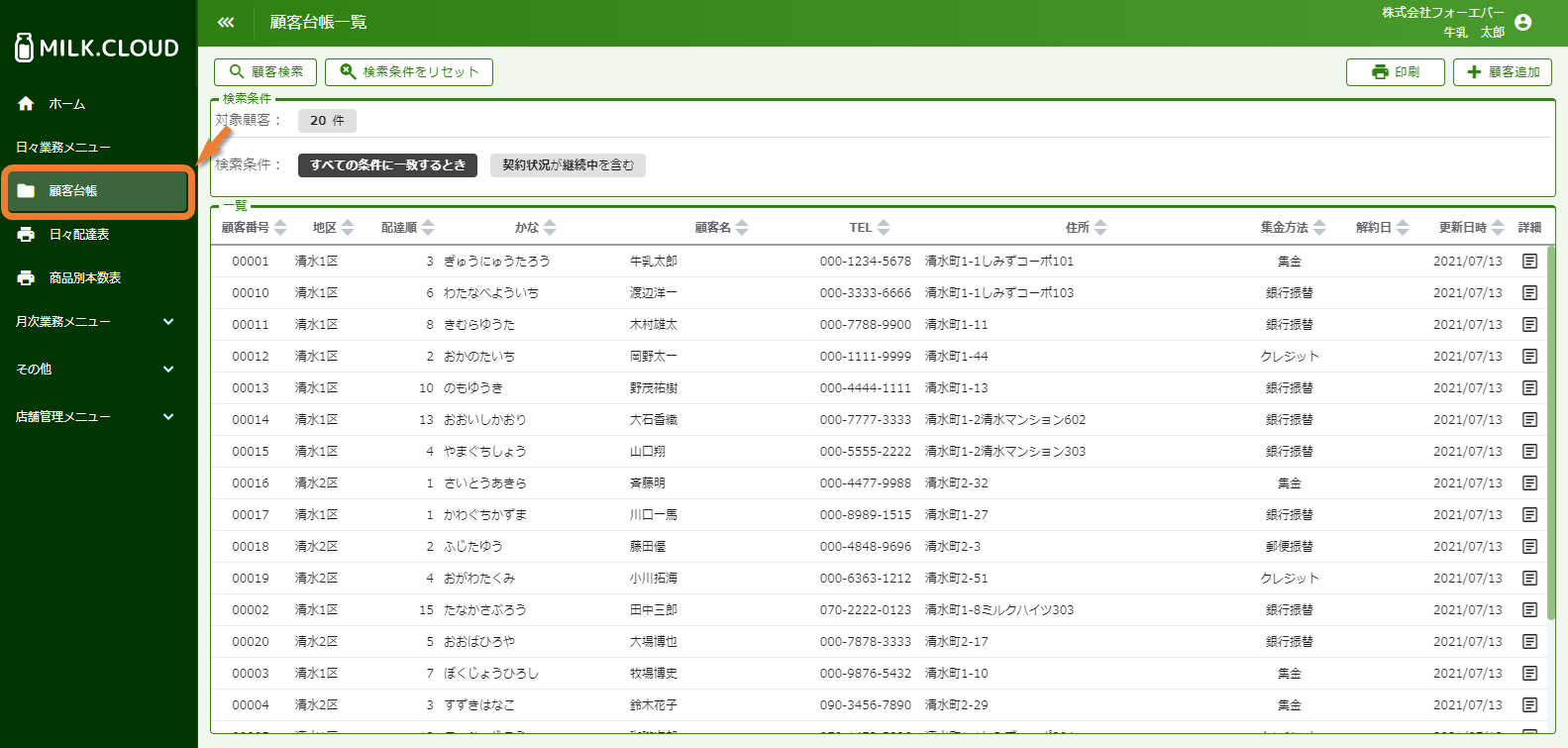
2. 宅配内容を手動で設定したい顧客の行の【】をクリックする
登録したい顧客の【】をクリックすると、顧客台帳画面が表示されます。
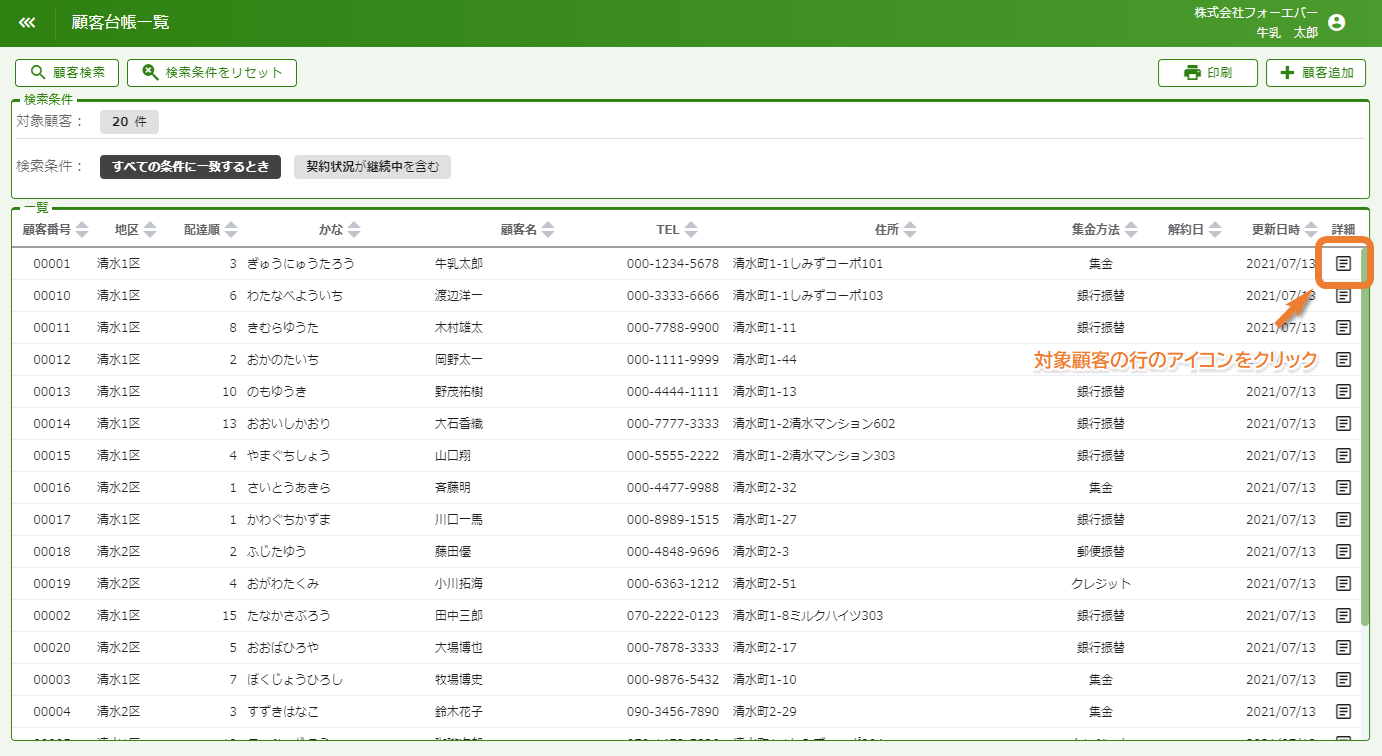
3.【】>【パターンから作成】をクリックする
顧客台帳画面の宅配内容設定枠内の【】>【パターンから作成】をクリックすると、パターンから作成の確認画面が表示されます。

4. 【作成】をクリック
【作成】をクリックすると、宅配パターンから自動的に宅配内容設定が作成されます。
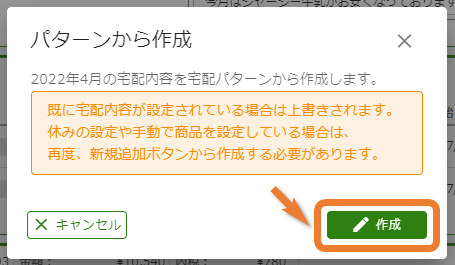
注意
宅配パターンの内容に加え手入力が必要な場合は、パターンから作成を先に行なってください。
パターンから作成を実施すると手入力で追加した内容が上書きされるため、再度手入力が必要となります。
宅配内容設定を手動で作成する
1. 顧客台帳一覧画面を表示する
画面左のメニューの【日々業務メニュー】>【顧客台帳】をクリックすると、顧客台帳一覧画面が表示されます。
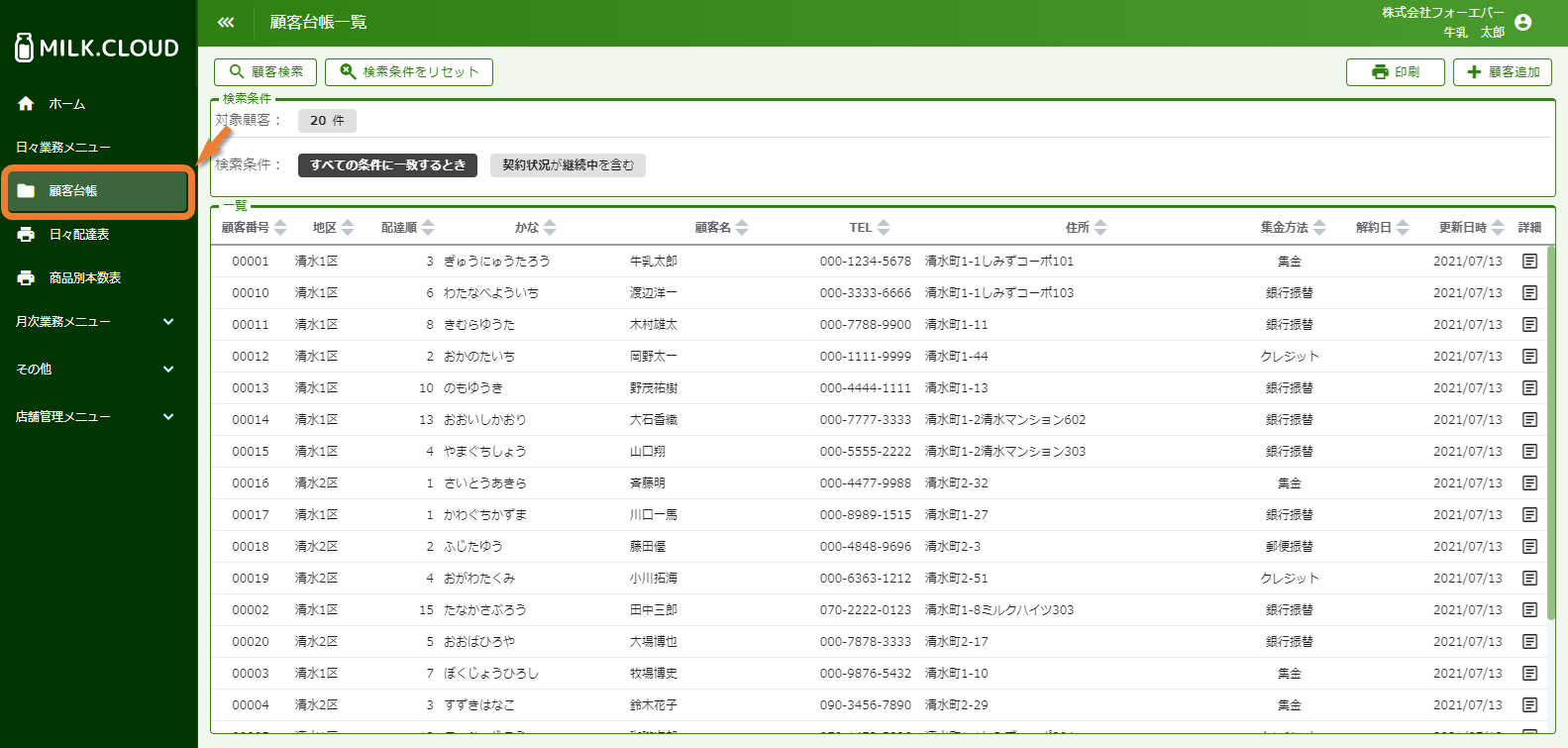
2. 宅配内容を手動で設定したい顧客の行の【】をクリックする
登録したい顧客の【】をクリックすると、顧客台帳画面が表示されます。
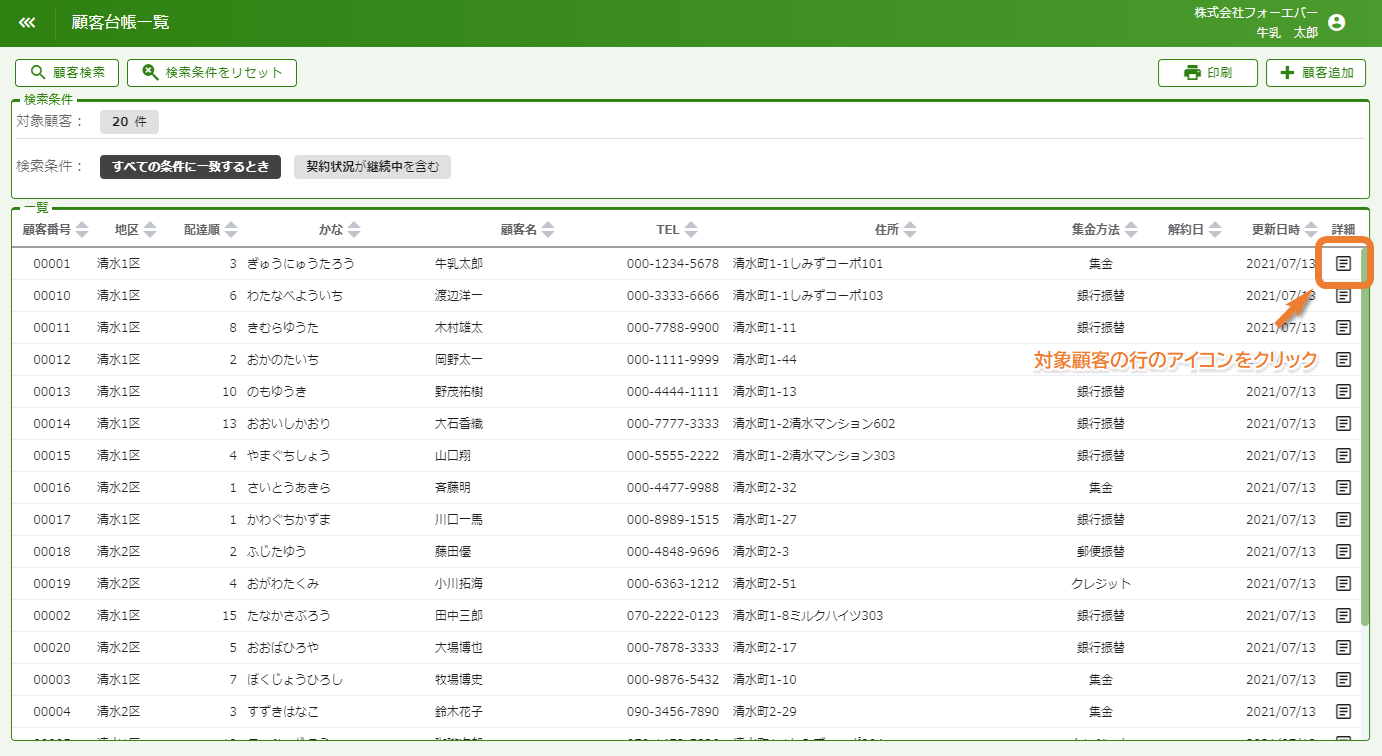
3. 【】>【商品を手動で追加】をクリックする
顧客台帳画面の宅配内容設定枠内の【】>【商品を手動で追加】をクリックすると、商品を手動で追加画面が表示されます。

4. 追加する商品情報を入力する
商品を手動で追加画面で追加する商品情報を入力します。
・商品名を選択
商品名をクリックし作成したい宅配内容の商品名をプルダウンメニューから選択します。
商品名を入力して検索することもできます。
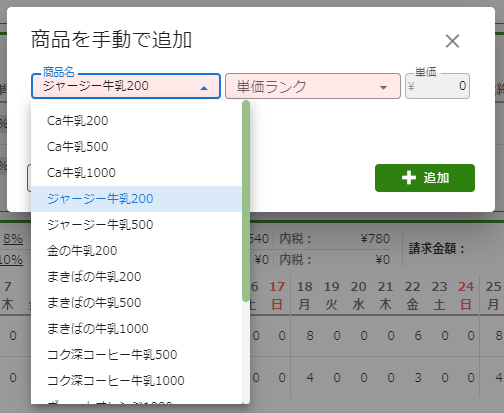
・単価ランクを選択
商品の単価設定で設定した項目と手入力がプルダウンメニューに表示されます。
商品の単価設定で設定した項目を選択すると、単価が自動で入力されます。
手入力を選択すると、単価を任意で決めることができます。
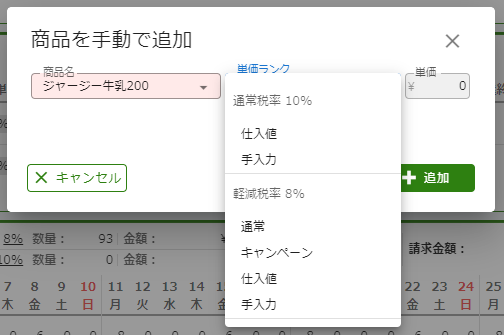
5. 【追加】をクリックする
商品の必要事項を入力後、【追加】をクリックすると宅配内容設定欄に商品が追加されます。
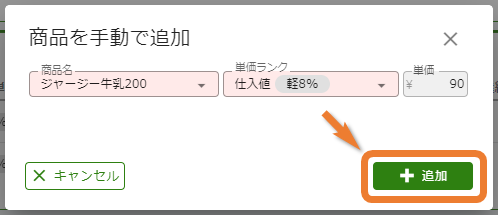
6. 宅配日毎の本数を入力する
配達日毎に配達する個数を入力してください。必要に応じて単価の変更もできます。

宅配本数
商品追加直後は全ての日付が0本となっています。
宅配内容設定の編集状態
宅配内容設定が青枠で囲まれている状態は編集中を示しています。この状態では編集内容が保存されていないため、必ず【】をクリックして保存を行ってください。
7. 【】をクリック
必要な情報を入力して、【】をクリックすると内容が保存されます。

